Excel表格冻结窗口怎么使用?同时冻结多行多列
1、Excel表格中点击「视图」-「窗口」-「冻结窗格」

2、1.1、选择「冻结首行」我们就可以直接固定首行的表头处,
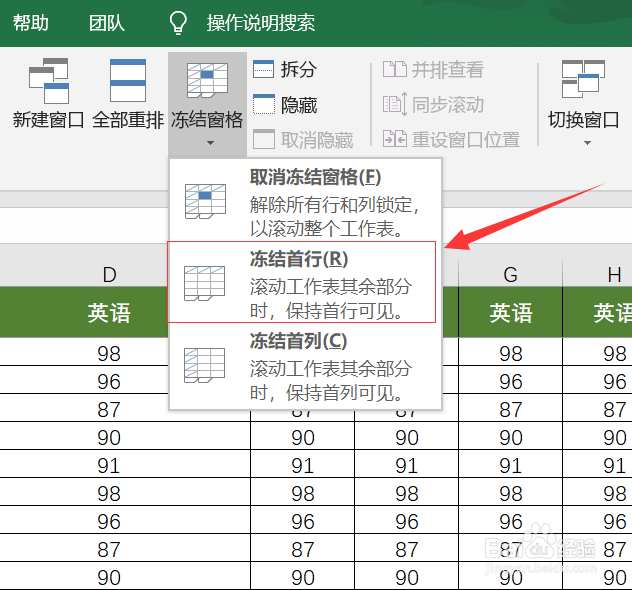

3、1.2、选择「冻结首列」能够固定住最左列。
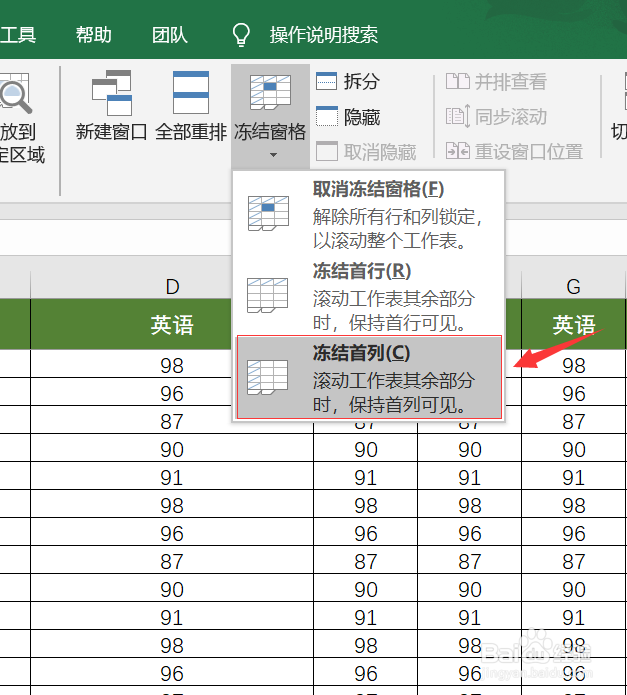

4、1.3、点击「取消冻结窗格」可以取消之前的冻结。

1、如果你要同时固定行与列,那么,你可以将光标定位到“B2”单元格,然后设置「冻结窗格」,即可完成。


2、同时固定多行多列也是相同的,将光标定位到“C3”单元格再设置就行了。
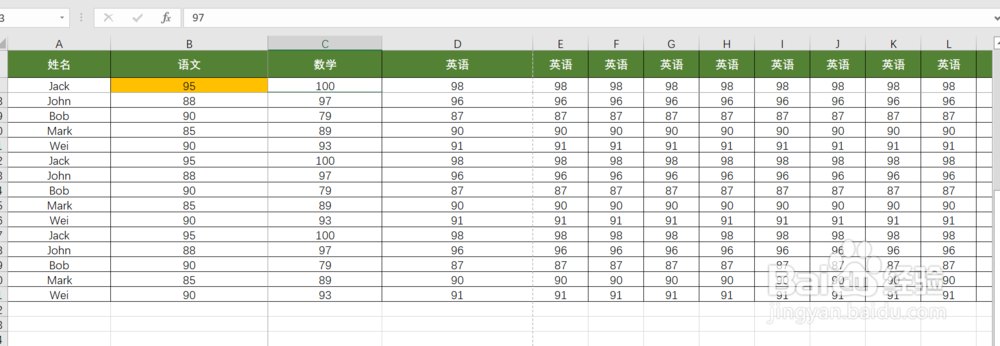
声明:本网站引用、摘录或转载内容仅供网站访问者交流或参考,不代表本站立场,如存在版权或非法内容,请联系站长删除,联系邮箱:site.kefu@qq.com。
阅读量:148
阅读量:115
阅读量:60
阅读量:119
阅读量:92